excel2019的表格怎么样保存为模板
1、在电脑上用Excel2019打开要编辑的表格。
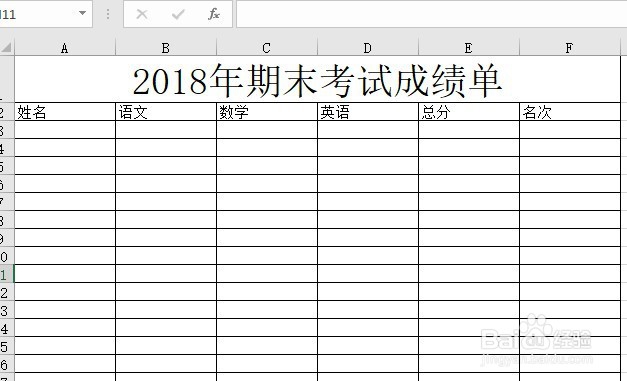
2、接着点击Excel2019菜单栏的文件菜单。

3、然后再打开的文件下拉菜单中点击另存为菜单项。
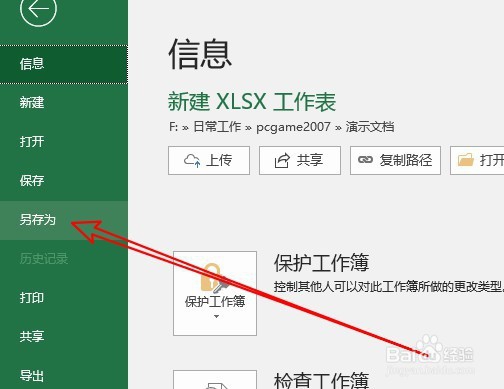
4、在右侧的窗口中点击浏览的快捷链接。
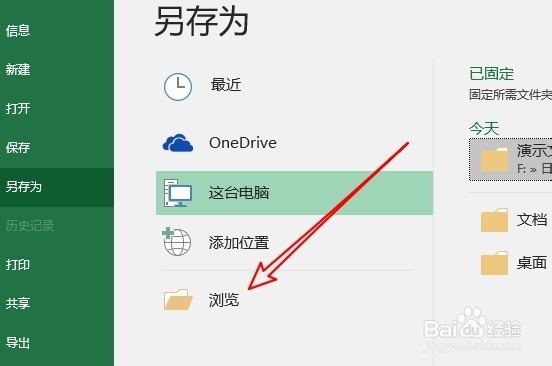
5、这时会打开Excel2019的另存为窗口,点击保存类型下拉按钮。

6、然后在弹出的下拉菜单中选择相应的菜单项。
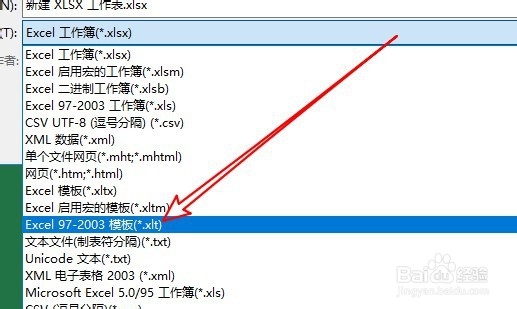
7、最后设置好模板文件名,点击保存按钮就可以了。
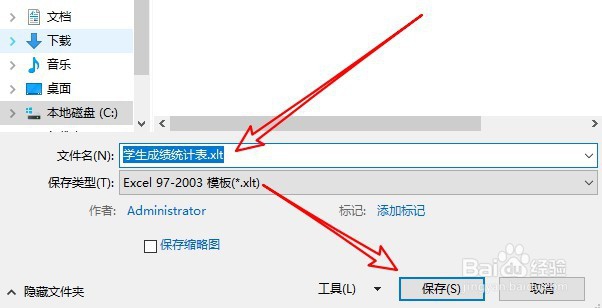
8、总结:
1、在电脑上用Excel2019打开要编辑的表格。
2、接着点击Excel2019菜单栏的文件菜单。
3、然后再打开的文件下拉菜单中点击另存为菜单项。
4、在右侧的窗口中点击浏览的快捷链接。
5、这时会打开Excel2019的另存为窗口,点击保存类型下拉按钮。
6、然后在弹出的下拉菜单中选择相应的菜单项。
7、最后设置好模板文件名,点击保存按钮就可以了。
声明:本网站引用、摘录或转载内容仅供网站访问者交流或参考,不代表本站立场,如存在版权或非法内容,请联系站长删除,联系邮箱:site.kefu@qq.com。
阅读量:112
阅读量:46
阅读量:194
阅读量:100
阅读量:186